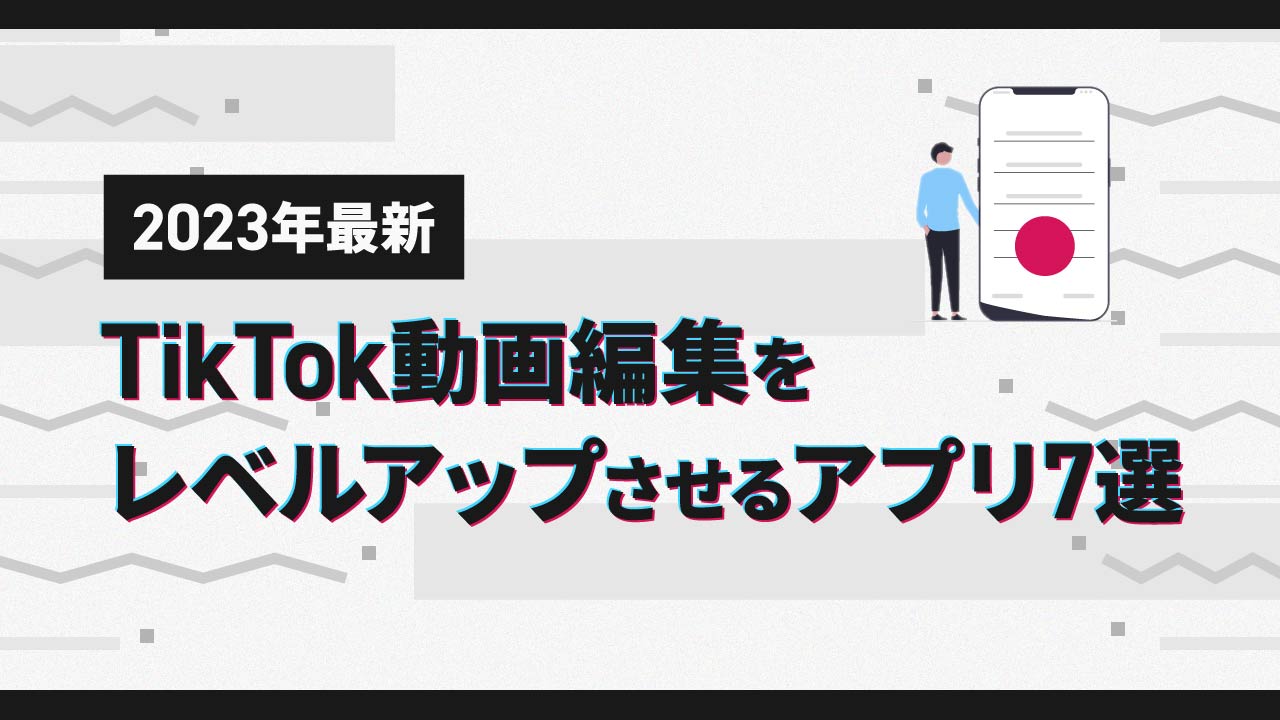TikTokの動画を何本も作っているけど、なかなかクオリティが上がらない…



動画の編集にあんまり手間はかけたくないけど、伸びる投稿を作りたい



TikTokの動画編集って意外と大変だし、頑張ったから伸びるわけじゃないから、楽にクオリティが高い投稿を作りたいよね!
いろんなアプリを使ってきた僕の経験から言うと、最近のスマホ向け動画編集アプリって、実はどれを使っても高いクオリティの動画を作れるんだ!



じゃあ、適当なアプリをダウンロードしてくる!



ちょっと待った!
編集アプリごとに向いている動画の種類があるんだ!
だから、作りたい動画に合わせたアプリを使うようにしよう!
この記事を最後まで読んだあなたは、もうTikTokの編集アプリで迷う心配はありません。



この記事では、クオリティの高いTikTok動画が作れるおすすめの編集アプリと、選び方のポイントについて解説していくよ!
自分のニーズに合った編集アプリを選んで、バズるTikTok動画を作っていこう!
正しいノウハウを知り、最短で1万フォロワーを達成しませんか?
TikTokの投稿には明確な勝ちパターンがあります。
その証拠に同じアカウント、そっくりな型の投稿でも伸びる投稿と伸びない投稿があります。
「投稿しても一向にフォロワーが増えない…」
「アカウントの何が悪いかわからない…」などの悩みがありましたら、『22のTikTok攻略の成功事例』を配布しています。
✅トレンドを押さえた投稿フォーマット
✅あなたもバズる投稿を作れる!?プロによるバズった投稿の解説
✅たったこれだけ?3万回再生が100万回再生に!?
✅たったワンポイントで差別化できるアカウント設計のヒント!
✅パクるだけですぐ稼げる!マネタイズがうまいアカウント事例集
受け取りはたったの2ステップ
STEP1.下のボタンをタップ
STEP2.LINEに「TikTok事例」とメッセージを送る
今なら無料でプレゼントしています。
いつまで配布を続けるかわからないので受け取りはお早めに!
TikTok動画をレベルアップさせる編集アプリ7選
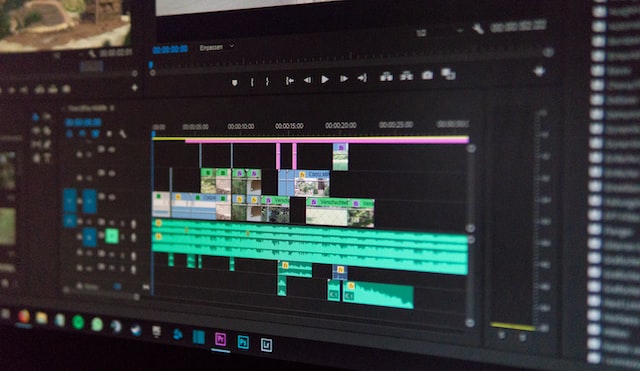
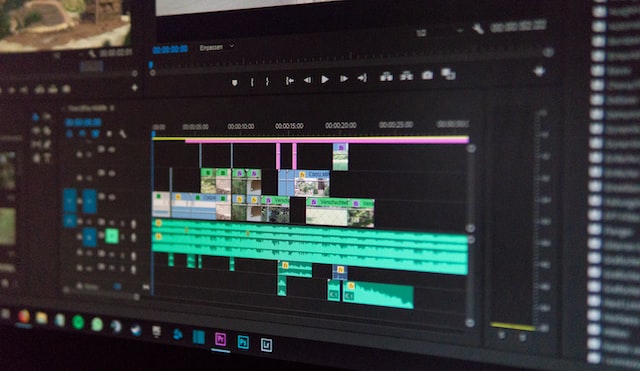
編集アプリにはTikTok専用からプロ仕様、写真や動画の加工用などさまざまな種類があります。
TikTokの編集機能と比べて、より多くの機能やフィルター・エフェクトなどを使用できるのが編集アプリの特徴です。
アプリの使用はクオリティが高い動画を作り込みたい人や、より高度な動画編集をおこないたい人におすすめです。
編集アプリにはスマホ向けとPC向けがありますが、スマホ用のアプリの方が直感的に操作できます。
一方、PCのアプリは機能や加工の種類が多く難易度も高いものの、慣れた時の作業効率を考えるとPC向けの編集アプリの方が圧倒的に効率が良いです。
また、動画のクオリティの面ではPCの方が細かい調整がしやすく、編集アプリとしてできる作業が多いため、クオリティの高い動画を作るならPCがおすすめです。
ただ、その分スマホ用の編集アプリと比較すると、PC用は高額になりがちなため注意しましょう。



僕が厳選したおすすめの編集アプリを7つ紹介していくね!
1.CapCut:スマホアプリ
おすすめ度
使いやすさ
動画のクオリティ
CapCutは、TikTokを開発した会社であるByteDanceが提供している編集アプリです。
TikTokに内蔵されている編集機能を拡張した仕様で、TikTokの編集機能を使っていた人にとっては一番使いやすいアプリになっているため、使いやすさは編集アプリの中でもNo.1です。
また、TikTokのために開発されたアプリなため、TikTokの動画編集はこのCapCutを使っておけば間違いありません。
これらの点から、おすすめ度もNo.1に設定しています。
CapCutは他の動画編集アプリと比較して、無料で使える機能が多いのが最大の特徴です。
無料で編集アプリを試してみたい人は、TikTokに最適化されているCapCutを使いましょう。
これから紹介する他の編集アプリでは、編集アプリのロゴや広告表示を消すために有料課金が必要な場合が多いです。
無料版だと編集アプリのロゴが邪魔で見栄えが悪くなったり、しつこい広告に我慢しながら編集する必要があったりと、使い勝手が悪いアプリが多く存在します。
しかし、CapCutの場合は無料でロゴを削除でき、動画の編集中やダウンロード時に広告が一切表示されないため、無料で使用するのであれば一番おすすめの編集アプリです。
最近、有料版のCapCut Proも登場しました。
CapCut Proに登録すると、動画をアップロードして保存しておける100GBのクラウドサービスや有料のエフェクト・フィルターが追加されるため、動画のクオリティを上げるだけでなく、PCとの連携もできるようになっています。



しかし、月額1,200円、年額11,200円とかなり高額なため、僕個人としては課金するのであれば、別のアプリをおすすめするよ!
CapCutは無料で使うなら、最強の編集アプリとして覚えておいてください。
2.InShot:スマホアプリ
おすすめ度
使いやすさ
動画のクオリティ
InShotは動画の編集が簡単で使いやすく、フィルターなどの数が一番多いため、使い勝手の良さで評判の高いアプリです。
InShotには、次のようなメリットがあります。
- YouTubeやInstagramへのアップロードもできる
- 動画の加工機能が充実している
- 有料版が安い(年1,400円)
- 操作がかなりシンプル
- 定期的に素材が増える
InShotは有料プランもありますが、無料プランで十分なほど機能が豊富で使いやすいです。
動画の編集が初めての方や、手軽にTikTok動画の編集をおこないたい人にとって、InShotは非常に便利な編集アプリです。
InShotは、有料プランにすると次のような特典があります。
- 広告が表示されなくなる
課金すると、InShotを使用するときに表示される広告が消えます。
画面上部や制作した動画を保存するときに、広告が表示されているのはストレスが溜まる人は課金がおすすめです。 - 追加のフィルターやステッカーが無制限で使える
課金すると、InShotの無料プランでは使えないフィルターやステッカーが使えるようになります。
フィルターやステッカーをかなり使う人にはおすすめの機能です。 - 動画や写真の保存解像度が上がる
課金すると、InShotで編集した動画や写真を保存する際の解像度が上がります。



有料版にアップグレードして使用するなら、イチオシの編集アプリだよ!
3.iMovie:スマホアプリ・PCアプリ
おすすめ度
使いやすさ
動画のクオリティ
iMovieは、Appleが提供している動画編集アプリです。
iPhoneやiPadなどのApple製品でしか使用できませんが、簡単にハイクオリティな動画を作りたい人におすすめです。
- iPhone、iPad、Macなど、様々なデバイスで使用することができ簡単に連携できる
- 豊富なテンプレートやテキスト、音楽、トランジションなどが用意されている
- 自動編集してくれる機能(マジックムービー)が優秀
マジックムービーならたった数タップするだけで、タイトルやトランジション、BGMが入った動画を作成できます。
使いたい素材を選ぶだけで勝手に動画を作成してくれるだけでなく、音楽の長さも勝手に調整してくれるのもメリットです。
パソコンで編集する人は動画の切り取りやトリミング、画面の分割、文字の入れ替え、音声の調整、動画のスピードの調整、動画のフィルターや効果の追加などがおこなえます。
iMovieにもテンプレートやテキスト、音楽、トランジションなどが用意されていますが、他のアプリの方が機能の数は多いため、パソコンでの編集を始めたばかりの人におすすめの編集アプリです。
4.Adobe Premiere Rush:スマホアプリ
おすすめ度
使いやすさ
動画のクオリティ〜
Adobe Premiere Rushとは、Adobe Systemsが提供している、無料で使える動画の編集アプリです。
Adobeは、ハリウッドの映像編集にも使用されるような、プロフェッショナル向けの動画編集ツールを提供している会社です。
Adobe Premiere Rushは、スマートフォンでハイクオリティな動画を作るために作られたアプリで、スマートフォン、タブレット、デスクトップなど、さまざまなデバイスで使用できます。
さらに、クラウドを利用した作業環境の提供で作業の履歴や設定を維持できるため、作業を再開するときに便利です。
有料版では、追加のエフェクトやトランジション、タイトルやロゴなどのデザイン素材、音声の編集や合成、字幕の追加などの機能が利用できます。
また、上位版であるAdobeメンバーシップを利用すると、他のAdobeアプリケーションとの連携が可能です。
連携できるアプリケーションの中には、PC専用の動画編集アプリであるAdobe Premiere Pro、Adobe PhotoshopやAdobe Illustratorなど、デザイナーも使用するようなアプリもあります。
上手く使いこなせば、CMやミュージックビデオのようにハイクオリティな動画の編集が可能です。
Adobe Premiere Rushは、スマホでハイクオリティな動画を作りたい人に向けの編集アプリです。
他の動画アプリと比較すると、使いこなすのが難しいため注意してください。
TikTokの動画を編集できるおすすめアプリが見つかったら、編集する前の段階である「撮影」のポイントを以下の記事の内容を参考にしてマスターしましょう!
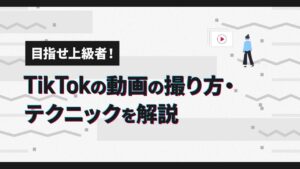
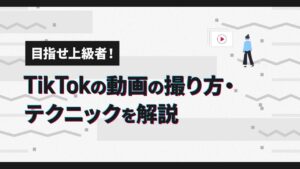
5.Viva Video:スマホアプリ
おすすめ度
使いやすさ
動画のクオリティ
Viva Videoは、AndroidやiOSで無料リリースされている動画の編集アプリで、最大の特徴は機能の使いやすさです。
他の編集アプリは、アプリの画面や機能が複雑で使いづらいものも多いのですが、Viva Videoは見やすく、使いやすくなっています。
タイムラインの読み込みや、カット編集、トランジション効果の追加、テロップの挿入、BGMの配置など基本的な編集ができます。
その上、トランジションやエフェクト、フィルターにBGMまで対応しているため、基本的な動画編集であればViva Videoだけで十分です。
ただし、課金しなければ、ロゴ(ウォーターマーク)の消去、高画質(1080P)での動画の書き出し、4K動画の編集、5分以上の動画編集などの機能が使用できない点に注意してください。
試しに使ってみて自分に合っていれば課金し、本格的に使用するのも良いでしょう。
iOSで課金する場合は、年2,700円のプランになります。
6.Adobe Premiere Pro:PCアプリ
おすすめ度
使いやすさ
動画のクオリティ
Premiere Proは、ハリウッドの映像編集にも使用されるようなプロフェッショナル向けの動画編集ツールです。
パソコンでハイクオリティなTikTok動画の編集がしたいのであれば、もっともおすすめのアプリです。
ショート動画の編集で稼ぐ場合には応募条件に入っているケースもあるため、TikTokの運用代行などで稼いでいきたいと考えている人には、特におすすめのPC編集ソフトと言えます。
ただし、パソコンのスペックが低すぎると、まともに動作しない恐れもあるため注意が必要です。
ツールの使用料も高く、月額で2,728円かかります。
7日間の無料体験もありますが、スマホアプリと比較するとかなり高額です。
しかし、その分ハイクオリティな動画を作成できる上にPCの方が操作しやすく、読み込みや書き出しの速度も速いため、作業の効率も上がります。
TikTokで売上が出ている人や動画編集を本業にしたい人には、Premiere Proがもっともおすすめの編集アプリです。
7.Final Cut Pro:PCアプリ
おすすめ度
使いやすさ
動画のクオリティ
Final Cut (Pro)も、おすすめの編集アプリの一つです。
Final Cut ProもAdobe Premiere Proと同様に、映像の現場で使用されているプロフェッショナル向けの編集ソフトですが、それぞれ違いがあります。
ただし、Final Cut ProはMacのパソコンでしか使用できない、パソコンのスペックが低すぎる場合はまともに機能しないなど、デメリットもあるため注意が必要です。
Final Cut Proにも90日の無料トライアルがあるため、Macのパソコンは持っているけど、PCでの編集をしたことがない人はとりあえず利用してみると良いでしょう。
合わせて「TikTokでバズる方法!実際に0→20万フォロワーを達成した秘伝の7ステップを伝授!」の記事もおすすめなので確認してみてください!
TikTokで編集アプリを使って流行りの動画を作る方法





TikTokで伸びる動画編集をしたい!



それなら、トレンドに沿った動画を作らなきゃだね!
TikTokでは、流行りの動画構成が存在するんだ!
「なぁぜなぁぜ?」「うちゅくしい!」みたいなトレンドを押さえるだけで、一気に伸びやすくなるよ!
※ちなみにTikTokの流行は2週間で入れ替わり、毎回さまざまな流行りの音源・動画構成が出てくるよ!
TikTokで「流行の動画」を制作するのにおすすめなのが、テンプレートを使う方法です。
記事内で紹介したCapCutには、多くの編集テンプレートが存在し、その中から流行りのテンプレートを使えば、簡単に流行りの動画を作れるようになります。
流行りのテンプレートを探すには、伝説のサムライさんが一番オススメです。
好みのテンプレートを探した後、名前上のcapcutのマークから同じ「伝説のサムライ」で投稿している動画に、作成ボタンから素材を追加するだけで編集が再現できます!
@llegend_samurai


【結論】TikTokの動画編集は備え付けの機能だけで十分
TikTokで使える編集アプリの紹介記事で言うことではないですが、正直TikTok備え付けの編集機能を使いこなせれば、十分クオリティが高い動画を作成できます。
編集機能はTikTokに最適化されており、基本的に標準機能だけでこと足りるように作られているためです。
TikTokの編集機能には、次の2つの特徴があります。
- 簡単に操作できる
TikTok に実装されている編集機能は、ユーザーでも簡単に操作できます。
初めて使う人でも容易に操作できるようなアプリUIになっているので初心者でも簡単に使用できるようになっています。 - 完成度が高い
TikTok に内蔵されている編集機能は、ユーザーが作成した映像をより完成度の高いものに仕上げられます。
例えば、トランジションを適用したり、フィルターをかけたりすることで、映像をより見やすくできます。



特に、アカウント運用を始めたばかりの人は、TikTok内の編集機能を使いこなして動画を作るのがおすすめだよ!
TikTokの編集機能を使って動画を作る場合は関連記事の
TikTok動画の作り方を1から徹底解説!【完全マニュアル】
TikTok動画の基本的な撮り方とは?上級者のテクニックやポイントまで解説もおすすめです。合わせてご確認ください。
TikTok動画の編集アプリを選ぶときのポイント4選
TikTokの編集アプリを選ぶときに確認するべきポイントは、4つあります。



「必ずここだけは確認してから選ぶべき!」ポイントだけまとめているから、どのアプリを使うべきか迷っている人はぜひ参考にしてみてね!


1.スマホで編集するのか?PCで編集するのか?
TikTokの動画を編集するアプリを選ぶときにまず確認したいのが、編集する端末が「スマホ」なのか「PC」なのかです。
結論、編集アプリはPC版を使用するのがおすすめで、書き出しが速く、動きもサクサクしています。
PCでの作業ではマウスが使えるため、カットのタイミングや音声の細かい調整が可能です。
しかし、TikTokを楽しむだけで十分、PCを持っていない人は撮影から編集、投稿まで一つの端末でできるスマホ版の方が向いている場合もあります。
2.アプリの使いやすさ
アプリや機能の使い勝手の良さも、編集アプリを選ぶ上で外せない重要な要素です。
TikTokの動画編集は、思っているよりも多くの手間や時間がかかるため、使い勝手の良し悪しで編集にかかる時間が大幅に異なります。



無料アプリや無料期間のあるアプリは試しに自分で使ってみて、編集しやすいかどうか確認するのがおすすめだよ!
新しく別のアプリを使い始めるのは大変なため、使い勝手の良い編集アプリを選ぶようにしましょう!
3.機能の豊富さ(種類)
編集アプリによっては使える機能に差があり、文字のフォントやエフェクト、ステッカーなどはアプリによって種類やデザインが大きく異なる点に注意しましょう。
機能の豊富さは動画のクオリティにも直結するため、特に使いたいフォントがあるかどうかをあらかじめチェックしてから、編集アプリを選ぶのがおすすめです。
4.有料課金の料金
良い編集アプリを見つけて、課金するか悩んでいるタイミングで特に重要視するべきなのは、アプリの料金です。
スマホアプリかPCソフトによって大きく異なりますが、料金相場はスマホアプリの場合なら月額1000円前後、PCソフトの場合は月額2000〜3000円を目安に考えておくと良いです。
ただし、アプリの使い勝手がいいけど高い…と感じる場合は、迷わず課金するようにしましょう!
別のアプリに乗り換えるのは大変な上、作業の効率に直結してくるためです。
アプリの金額は、各社そこまで大きな違いがありません。
ですが、あまりにも安いアプリはサポートが不十分だったり、アップデートが少なかったりと長期的に使っていく上で、デメリットとなる部分が多い傾向があります。
金額も大事ですが、金額に縛られてクオリティが低いアプリを使わないように気をつけましょう!
TikTokで使える機能を使ってさらにハイクオリティな動画を作るためのポイント





TikTokの編集機能でも使いこなすのが難しいよ…



たしかに、編集機能は種類が多すぎて使いこなすのは難しいよね!
TikTokの内蔵アプリで、いい編集をするためのポイントを8つまとめたよ!
TikTokで動画の編集にこだわるときは、次のポイントを意識して編集をしよう!
- 映像をトリミングする
- 映像にアニメーションや字幕を挿入する
- 映像を分割して再構成する
- 映像を拡大縮小する
- 映像を回転させる
- 映像を逆再生する
- 映像にエフェクトやフィルターをかける
- 映像に音楽を合わせる(音ハメをする)
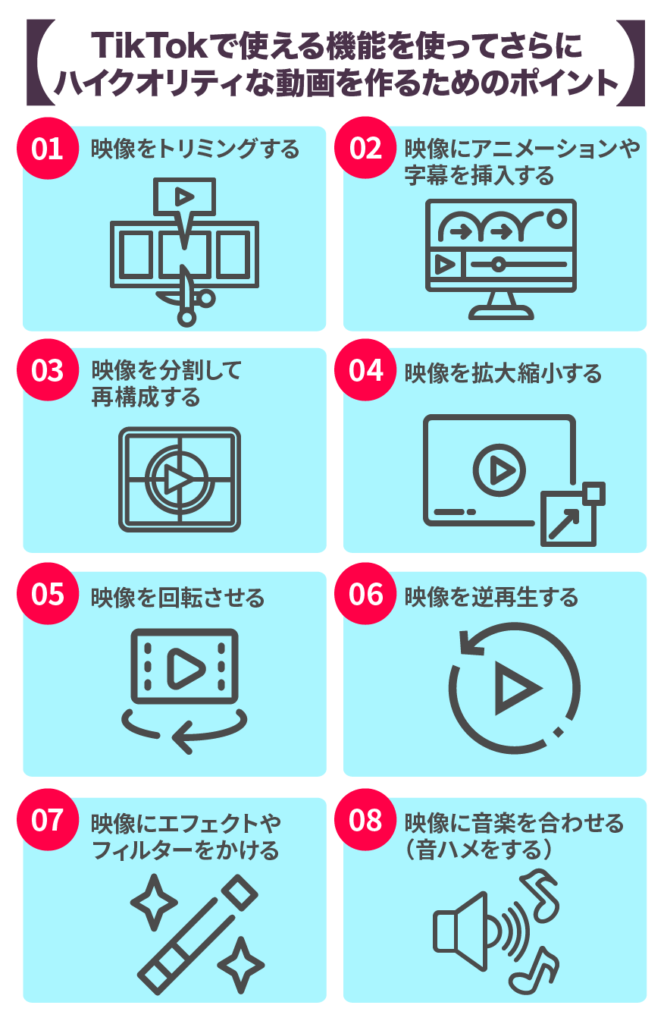
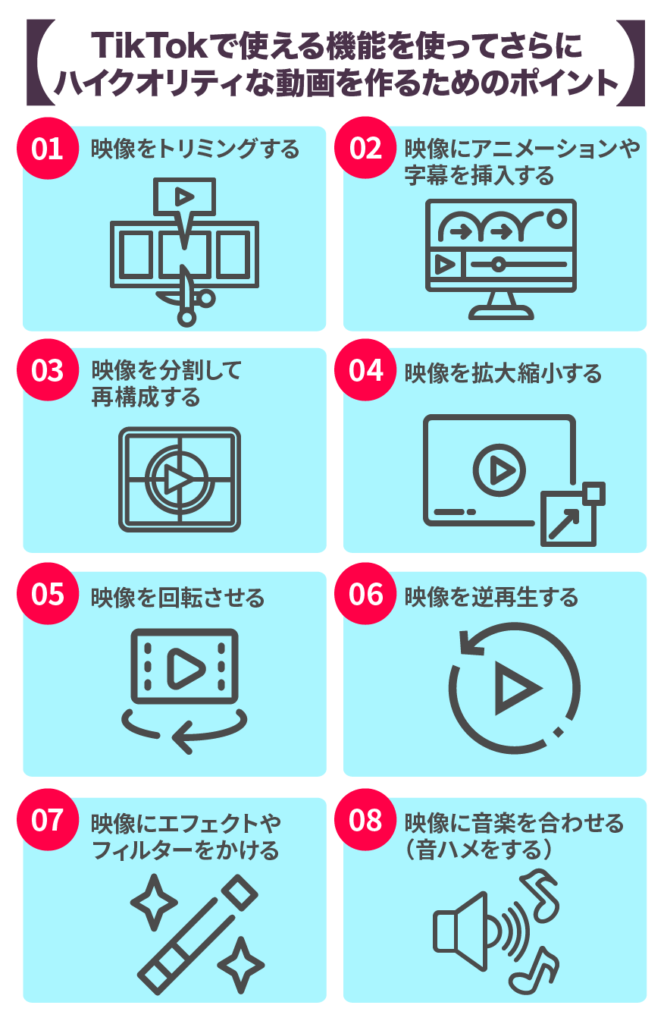
TikTokの編集アプリでできないこと
基本的に動画を作る上で、必要な機能の大半を備えているTikTokの編集機能ですが、中にはできない作業もあります。
これらの機能を使いたい場合は、外部の編集アプリを使用するタイミングなためぜひ確認してみてください。
1. 画像の挿入
TikTokの編集機能では、画像の挿入はできません。
動画内に画像を挿入したい場合は、外部の編集アプリを使いましょう。
2. テロップを2つ以上入れられない
TikTokの編集アプリでは、テロップと呼ばれる文字が打てる場所を同時に2つ作れません。
動画に複数のテロップを入れたい場合も、外部の編集アプリを使いましょう!
他の人が作ったTikTokの動画を分析したい場合はダウンロードしての再生がおすすめです。「TikTokの動画を保存する方法4選|ID・ロゴなしで保存するやり方は?」の記事ではダウンロードの方法にフォーカスして解説してるので合わせてご確認ください。
まとめ:TikTokの編集アプリは用途やニーズに合わせて選ぼう
TikTokの動画編集は、こだわったり時間をかけたりすればいいわけではありません。
エフェクトを使いすぎたり、テロップの色を増やしすぎたりすると、ごちゃごちゃとした動画になってしまう恐れもあります。
特に、TikTokでアカウント運用を始めたばかりの初心者は、アルゴリズムに減点されない編集を目指しましょう!



【みかみのほんき、見てみない?】
僕、みかみがほんきでガチガチに作り込んだ特典を、今だけ配布中!
「【毎月更新】TikTok最新トレンドまとめ資料」
「PR案件獲得のための完全テンプレート」
これらを始めとする素晴らしい資料を公開中!
興味がある人はアドネスラボ資料配布ページから見てみてね!
ビジネスの本質、見ていきませんか?
“創業3年で年商20億”という
ヤバい会社を作っちゃった僕が
✅初心者でも実践できて中上級者たちをごぼう抜き
✅ジャンルやトレンドには1mmも左右されない
✅収入の桁が1つも2つもUP
そんな“ビジネスの本質”を余すことなくお伝えしていきます。
僕はこれまで、この”ビジネスの本質”を1,000人以上に教えてきて月収100万を超える生徒もたくさん輩出してきました。
(出てきすぎて、途中で数えるのやめた笑)
そんなビジネスの本質の中で、まず押さえてほしい内容を今回、動画にしました。
僕のハズーい過去も全部、話したので、楽しく見れると思います。笑
視聴はたったの2ステップ
STEP1.下のボタンをタップ
STEP2.LINEで送られてくるリンクをクリックする
今なら”無料公開”でお届けしています。
元々有料で販売する予定だったものですので、受け取りはお早めに。